操作系统:win10 1909 64位企业版
软件版本:WPS Office 2019 11.1.0
wps2019文章怎么快速分三栏显示?wps2019中的文章默认都是一栏,想要让文章分成三栏显示,该怎么操作呢?下面就来看看wps2019文章快速分三栏显示教程。
1、首先打开WPS然后点击新建。
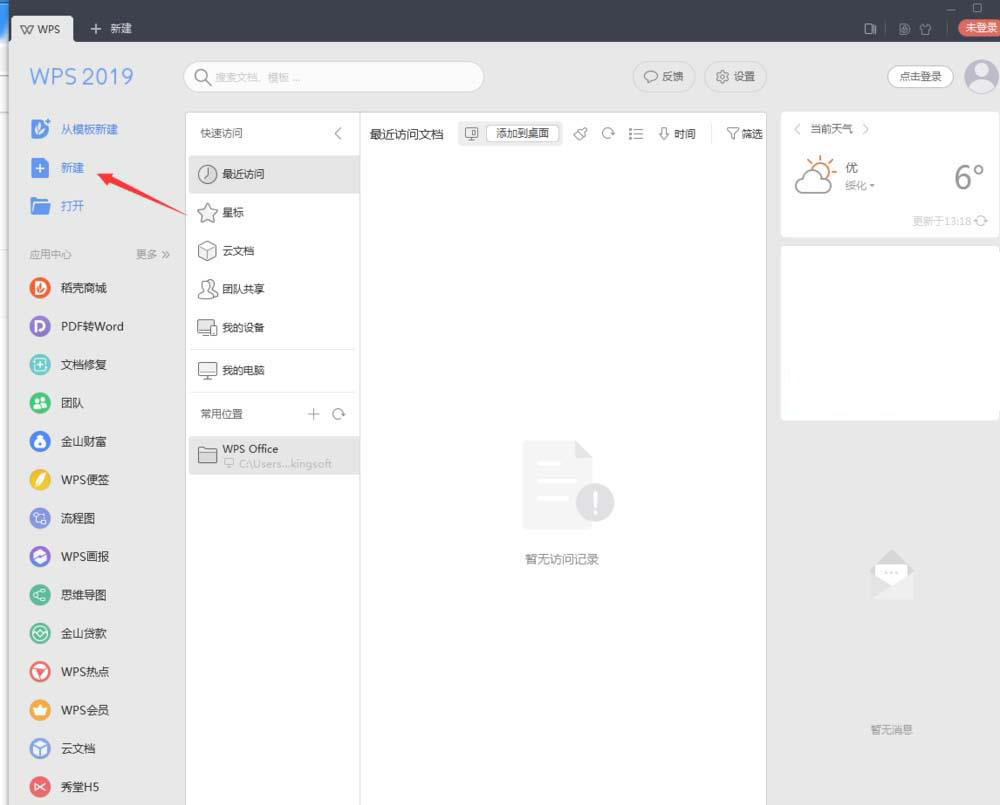
2、选择文字,点击新建空白文档。
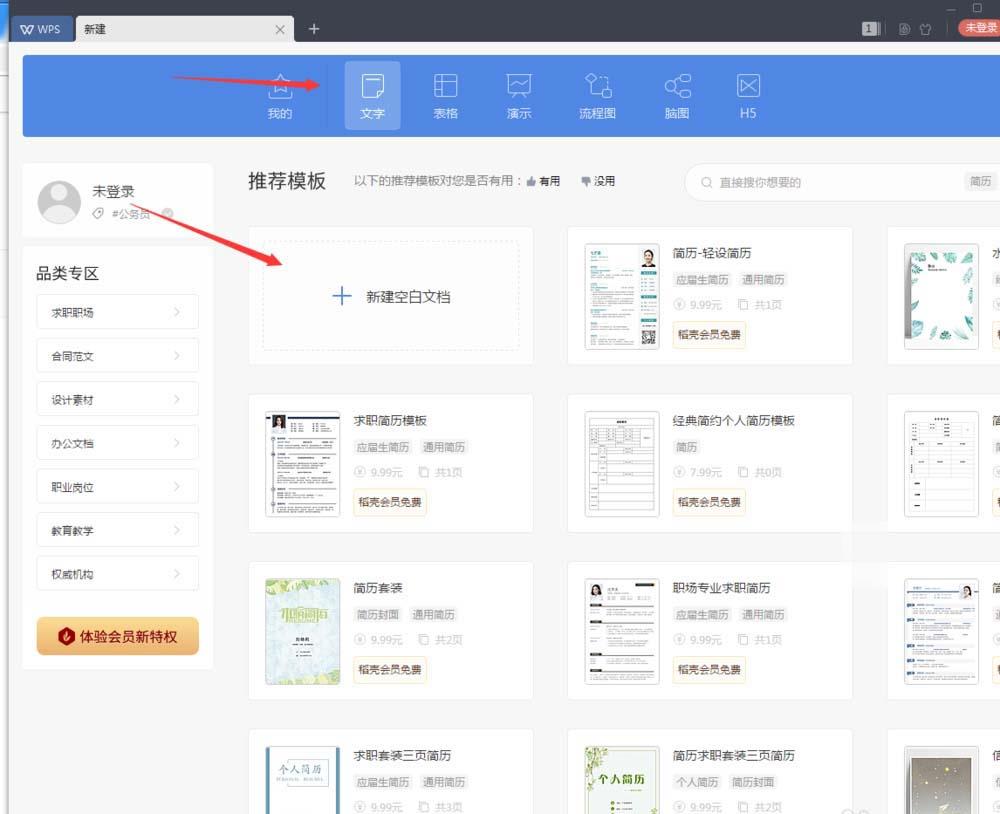
3、然后输入内容。
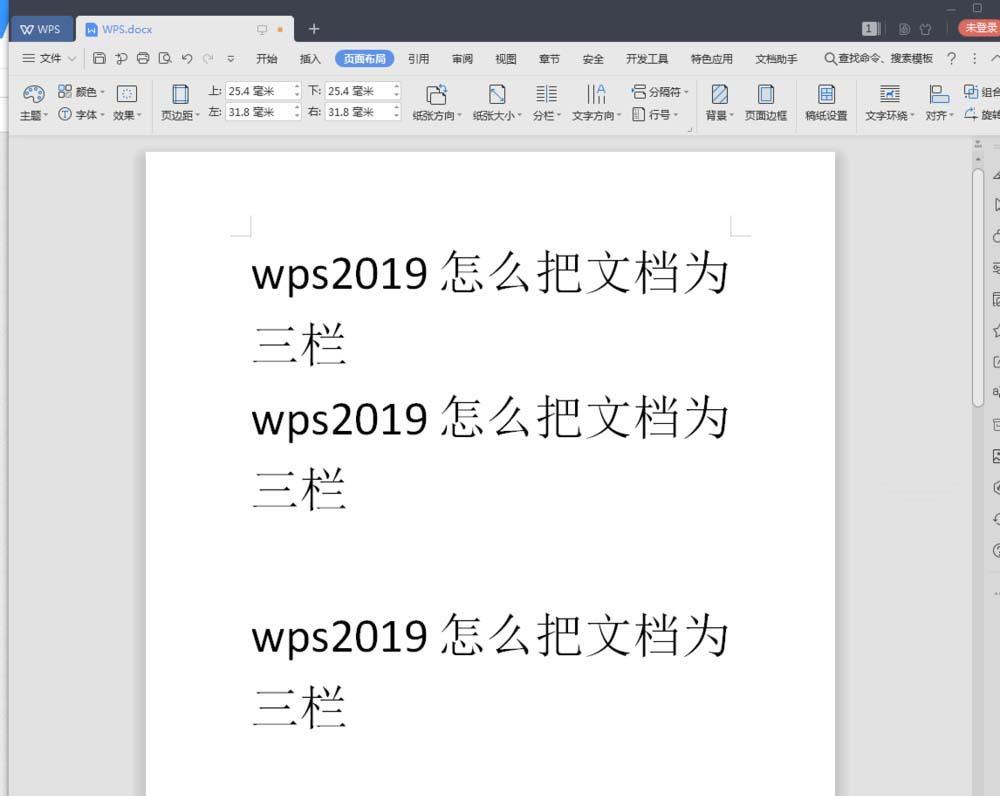
4、然后点击工具栏上的页面布局。
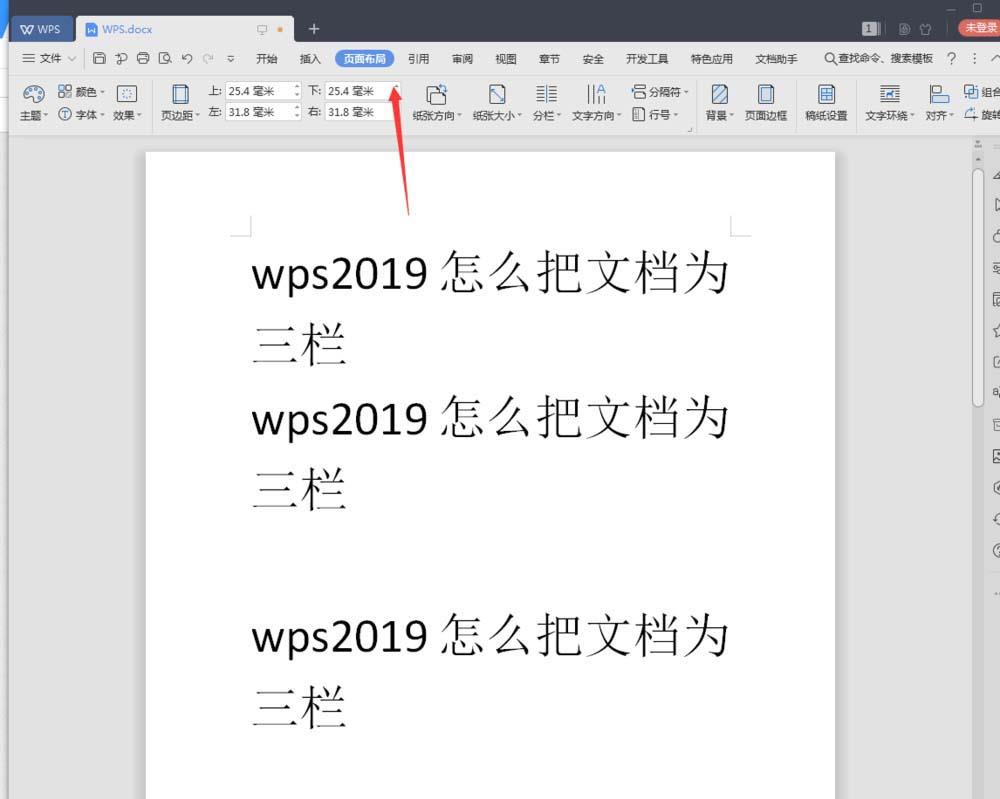
5、页面布局菜单栏中选择分栏。
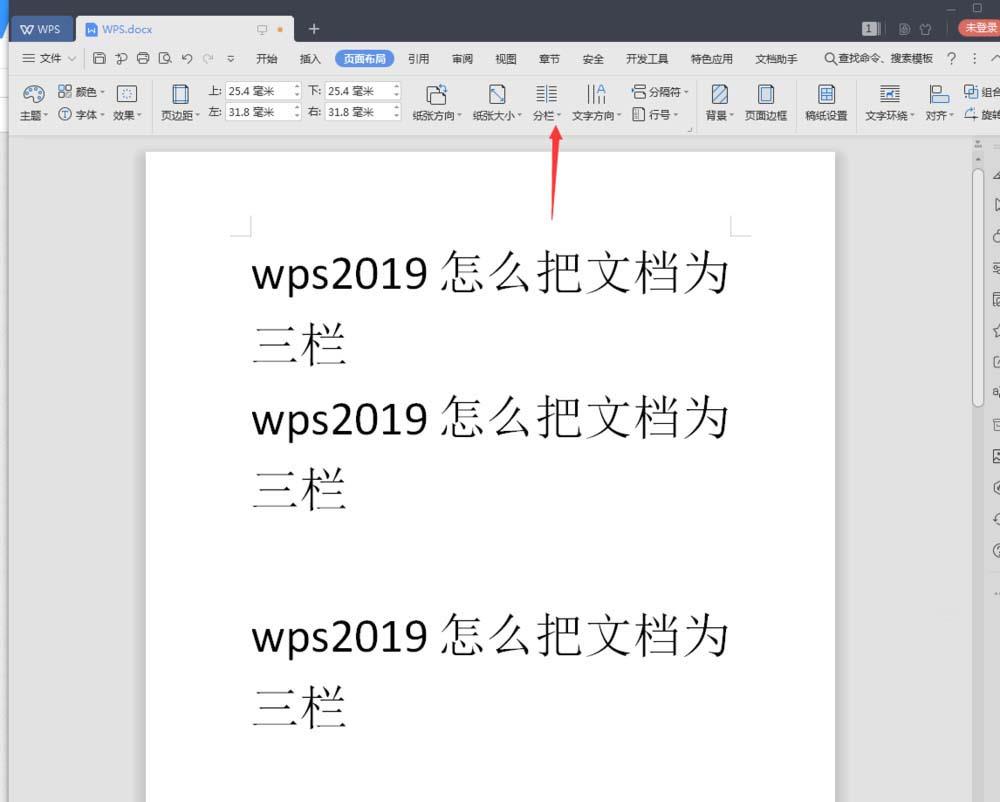
6、分栏下可以看到一栏二栏和三栏,点击三栏。
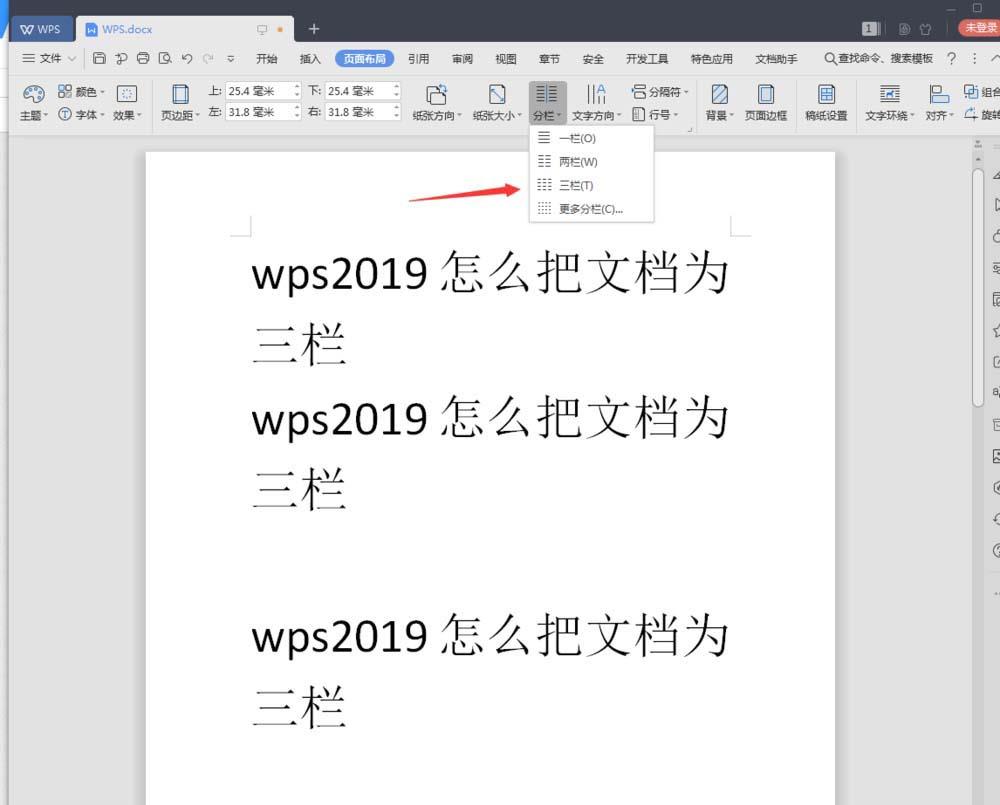
7、最后看到页面已经设置成三栏了。
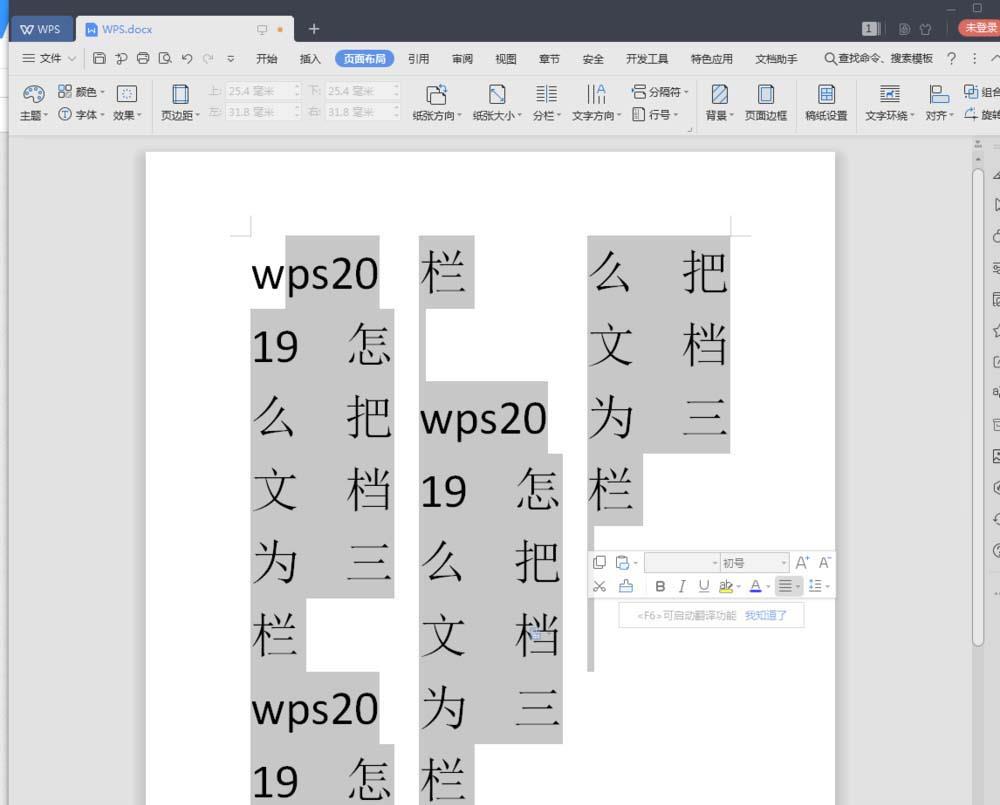
以上就是wps2019怎么分三栏的教程,希望大家喜欢。
点击阅读全文